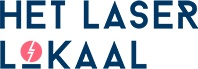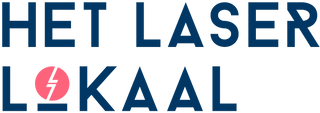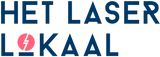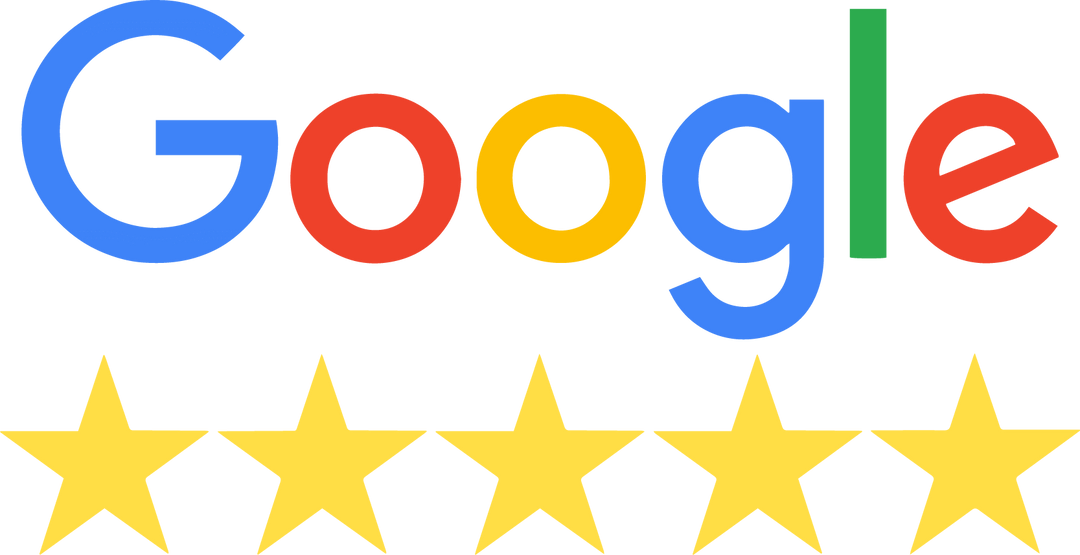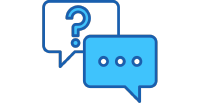Tekening uploaden, direct een prijs & bestellen
Je kan je bestelling gemakkelijk, veilig en snel bij ons plaatsen door een tekening te maken die voldoet aan onze tekenregels en deze te uploaden in ons online portal. Binnen de portal kan je de gewenste bewerkingen, materialen, aantallen en bijhorende opties kiezen.
In de portal wordt de prijs direct gecalculeerd, waarna jij je bestelling kan plaatsen of je bestelling opslaan als offerte aanvraag. Kies op het afrekenscherm je levertijd en reken je bestelling af, bedrijven hebben de mogelijkheid om op rekening te betalen.
1. Tekening uploaden
Upload je tekening in ons portal door je tekening naar het vak te slepen of te klikken op het upload vak. Je kan .DXF, .EPS of .AI ontwerpbestanden uploaden. Zorg dat je tekening aan onze tekenregels voldoet.

Upload maximaal 5 ontwerpen tegelijk met een .DXf, .AI of .EPS extensie
Ontwerpbalk voor navigatie tussen verschillend ontwerpen.
Kies tussen incl. of excl. BTW prijzen (kan ook later aangepast worden bij het tandwiel rechtsboven)

De rode vlakken geven de locatie van de fouten in het ontwerp aan.
Aantal en type fouten in het ontwerp.
Problemen met uploaden, foutmeldingen of de incorrecte weergave van je ontwerp?
Lees meer over de meest voorkomende fouten aan het einde van deze pagina.
2. Tekening opties instellen.
Nadat je je tekening hebt geüpload kan je rechts van je tekening de verschillend bewerkingen aangeven per laagkleur. Je kan lijnen snijden of lijngraveren en gesloten vormen vlakgraveren (lees hier meer over laser graveren). Ook kan je meerdere kleuren dezelfde bewerking laten doen.
Niet elke bewerking is bij elk materiaal mogelijk en hoe de verschillende bewerkingen er uit zien verschilt ook per materiaal, lees hier meer over op de desbetreffende materialen pagina.
Afmetingen
De afmetingen van een ontwerp kunnen hier aangepast worden indien nodig/gewenst. Het volledige ontwerp is het formaat van de tekening zoals deze oorspronkelijk is opgemaakt. Ingeschakelende lagen zijn alle vormen die op dat moment in het linker venster zichbaar zijn.
Aantallen en staffelkorting
Onder het tekengebied kan je aangeven hoeveel keer je je tekening uitgesneden wilt hebben. We bieden verschillende staffels voor meerdere stuks, deze wordt automatisch berekend.

Voorbeeld van de tekening, graveer- en snijlijnen worden weergeven als lijnen, vlakgravures worden weergeven als vlakken.
Alle bewerkingen ingesteld? Kies je materiaal door op het tabblad "Materiaalkeuze" te klikken
Indien nodig/gewenste kan de maat van het ontwerp aangepast worden.
Door middel van de toggle knoppen kunnen de verschillende bewerkingen per kleur ingesteld worden
De staffelkortingen worden automatisch berekend aan de hand van de aantallen.
Wissel tussen meerdere tekeningen door op de "Aanpassen" knop te klikken
3. Materiaal kiezen
Nadat je je tekening hebt geüpload kan je in de rechter workspace op het tabblad "Materiaalkeuze" klikken om je gewenste materiaal te selecteren. De dikte voor materialen die meerdere diktes hebben kan bij het tabblad "Materiaal opties" gespecificeerd worden.
Nerfrichting
Materialen met een nerfrichting hebben meestal de nerfrichting in de lengte (op basis van een volledige plaat), deelplaten kunnen andere nerfrichtingen hebben. In principe houden we geen rekening met nerfrichting, indien de nerfrichting van belang is geef dit dan op in het opmerkingen venster tijdens het afrekenen.

Selecteer het gewenste materiaal, de snelste levertijd, beschikbare diktes en prijsbereik staat weergeven per materiaal
Materiaal gekozen? Selecteer de dikte en extra opties door op het tabblad "Materiaalkeuze" te klikken
Zoek op materialen per naam of filter op dikte, prijs of materiaalgroep
Wissel tussen meerdere tekeningen door op de "Aanpassen" knop te klikken
4. Materiaal opties
Onder het tabblad "Materiaal opties" kunnen de specifieke opties ingesteld worden waaronder de dikte en, afhankelijk van het gekozen materiaal en extra opties zoals beschermfolie en dubbelzijdige plakfolie.
Beschermfolie
Beschermfolie is een dunne papierfolie die wij kunnen aanbrengen zowel op de voorzijde als achterzijde van het materiaal, hiermee wordt rookaanslag van de machine grotendeels voorkomen wat tijd in de nabewerking van de onderdelen bespaard.
Als deze optie niet geselecteerd kan worden komt dit doordat er geen beschermfolie aangebracht kan worden op het materiaal of omdat het materiaal al standaard beschermfolie heeft zoals acrylaat.
Dubbelzijdige plakfolie
Dubbelzijdige plakfolie is een hele dunne (0,05mm) plakfolie die kan worden aangebracht op de achterzijde van het materiaal zodat onderdelen na het lasersnijden op een oppervlak opgeplakt kunnen worden. Dubbelzijdige plakfolie dubbelt ook als beschermfolie voor de achterzijde van het materiaal. Deze folie wordt afgeraden voor (half) transparante materialen omdat de plaklaag niet egaal is en door het materiaal heen gezien kan worden.

Nadat het materiaal geselecteerd is wordt de tekening weergeven op de manier zoals deze uit de plaat gesneden wordt. De witte ruimte om het ontwerp heen is restmateriaal.
Zijn alle tekeningen ingesteld en nagekenen? Klik op de "Afrekenen" knop om je bestelling af te ronden.
Kies de gewenste dikte van het materiaal
Kies de gewenste extra opties, indien een optie niet selecteerbaar is, is dit niet mogelijk voor het gekozen materiaal of is deze optie al standaard uitgevoerd.
Wissel tussen meerdere tekeningen door op de "Aanpassen" knop te klikken
5. Levertijd, bestelopties & afrekenen.
Als alle tekeningen correct zijn ingesteld kan er rechtsboven in de portal op de knop "afrekenen" gedrukt worden. Optioneel kan je je opdracht ook omzetten in een vrijblijvende offerte aanvraag, je bestelling met bijhorende prijs wordt dan 14 dagen on-hold gezet tot je akkoord geeft.
Op de afrekenpagina kan je de levertijd kiezen. Onze standaard levertijd is 4-5 werkdagen (productietijd), daarnaast hebben we ook een spoedoptie van 1-2 werkdagen (productietijd). De toeslag voor de snelle levering wordt berekend tijdens het afrekenen. De levertijden staat op de desbetreffende materialen pagina.
Indien je er voor kiest om je bestelling te laten versturen wordt deze via onze transportpartner DPD of PostNL verzonden. Zendingen worden in 95% van de gevallen binnen 24 uur geleverd in Nederland en binnen 48 uur voor België. De verzendtijd staat los van de productietijd. Wij zijn niet aansprakelijk voor eventuele vertragingen tijdens transport, indien je je order binnen een bepaalde tijd nodig hebt adviseren we om je bestelling op te halen of contacteer ons voor de mogelijkheden om je bestelling per koerier te versturen.
Restmateriaal
Tijdens het afrekenen kan je ervoor kiezen om het restmateriaal door ons te laten recyclen of meesturen met je bestelling. In sommige gevallen kunnen wij ervoor kiezen om het restmateriaal alsnog mee te leveren of juist te recyclen als dit bevorderlijk is voor de veiligheid van de onderdelen tijdens verzending.
Wil je ervan verzekerd zijn dat je het restmateriaal ontvangt? Teken dan een extra snijkader om je ontwerp heen.
Betaalmogelijkheden.
Je kan snel en veilig afrekenen via Mollie. Je kan betalen via iDeal, Bancontact en Creditcard. Bedrijven hebben de optie om op rekening te betalen binnen 30 dagen. Voer hiervoor een geldig BTW nummer in.

Mogelijke foutmeldingen tijdens het uploaden.
Lijnen zonder kleur
Deze foutmelding doet zich voor wanneer een vorm geen lijnkleur heeft en/of een vlakvulling kleur heeft. Om deze fout te voorkomen:
- Verwijder alle vlakvullingen kleuren, de software herkent alleen lijnkleuren
- Geef elke lijn een kleur (niet wit).
Tekst elementen
Tekst elementen zijn teksten waar geen contour/omtrek van is gemaakt. Deze elementen bevatten informatie die wij niet betrouwbaar kunnen omzetten, waaronder het lettertype. Dit los je op door de (bewerkbare) tekst om te zetten naar een contour/omtrek maken.
Afbeelding
Afbeeldingen (pixel gebaseerd zoals png, jpg etc.) bevatten informatie die onze machines niet kunnen inlezen, en kunnen dus niet bewerkt worden.
Problemen met DXF bestanden uploaden
-De voornaamste redenen waarom een DXF niet geüpload kan worden is doordat het bestand een onjuiste of ontbrekende eenheid (unit) heeft. De eenheid hoort millimeter te zijn.
-Een andere reden waarom een DXF niet geüpload kan worden is omdat er een zeer grote hoeveelheid punten in het bestand staat, hierdoor ontstaat een calculatiefout. Verminder het aantal punten in het bestand of gebruik een andere indeling om dit te voorkomen.
Mijn tekening in het online portal komt niet overeen met mijn ontwerp.
Belangrijk: in de meeste gevallen komt het ontwerp in ons portal niet overeen met de opgemaakte tekening omdat deze (deels) niet aan onze tekenregels richtlijnen voldoet. Controleer altijd eerst of je ontwerp klopt aan de hand van onze tekenregels.
Lijnen/vormen ontbreken in de tekening.
Dit kan komen doordat een lijn een onjuiste opmaak heeft. Alle objecten die bewerkt moeten worden (snijden en/of graveren) moeten een lijnkleur hebben en vlakkleuren/vullingen moeten verwijderd worden.
Vlakgravures worden incorrect/niet ingevuld of de optie voor vlakgraveren ontbreekt.
Over het algemeen worden vlakgravures incorrect of niet weergeven omdat dit geen gesloten vormen zijn, als een vorm uit losse lijnen bestaat kan de software geen onderscheid maken tussen de binnen- en buitenvorm.
Verbind de losse lijnen op dit te verhelpen. Voor DXF geldt: zolang de lijnen zich op dezelfde coördinaten bevinden, beschouwt de portal dit als een aansluitende lijn.
Vlakgravures kunnen er ook anders uitzien als er gebruik gemaakt wordt van snijmasker of "visuele oplossingen" zoals een wit vlak over een zwart vlak te plaatsen. Verwijder alle snijmaskers en zorg dat alle vormen een lijnkleur hebben.
De tekening heeft een onjuiste maat.
Indien de tekening opgemaakt is op basis van een incorrect eenheid kan de tekening een andere schaal krijgen (groter of kleiner). Zorg er daarom voor dat je tekening altijd in millimeters opgemaakt is. Voor DXF is het belangrijk dat deze maat wordt aangegeven tijdens het exporteren. Eventueel kan de schaal in ons portal aangepast worden in de rechterbalk.
Extra lijnen zichtbaar in het online portal die (visueel) ontbreken bij het ontwerp.
Extra elementen in het ontwerp komt voor uit verborgen objecten, deze kunnen verstopt zitten in verborgen lagen, snijmakers of buiten het tekengebied staan. Zorg dat alle snijlijnen zichtbaar zijn en verwijder alle andere elementen.
Onnodig restmateriaal na tekening upload
Indien ons online portal een groter stuk materiaal selecteert dan noodzakelijk dan is de tekening waarschijnlijk niet binnen het veiligheidskader van 5mm aan elke zijde getekend. Zorg dat je altijd minimaal 5mm vanaf elke rand van het materiaal houdt. Als je een stuk materiaal van 30x30cm wilt gebruiken betekend dit dat je ontwerp 29x29cm mag zijn.
Ook kan deze fout zich voordoen door kleine, vrijwel onzichtbare lijnsegementen en punten.